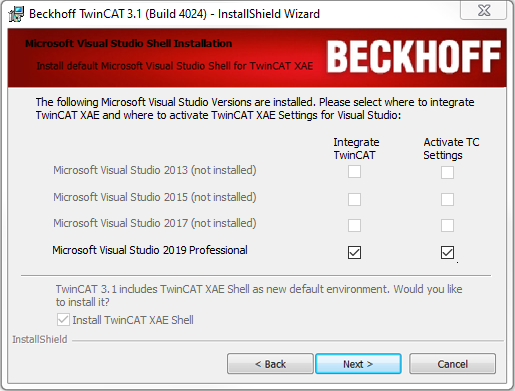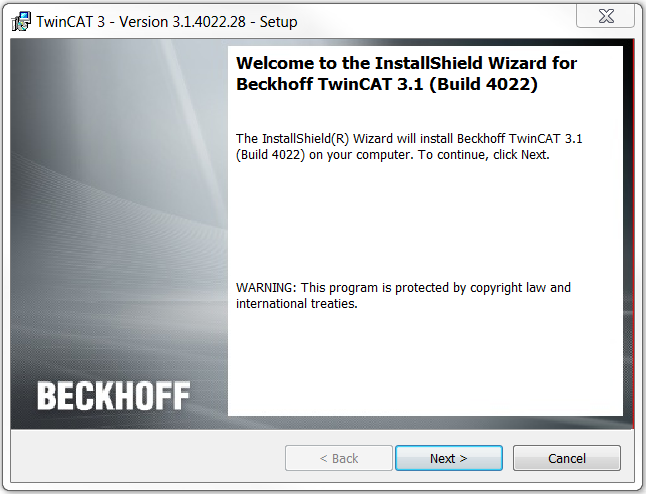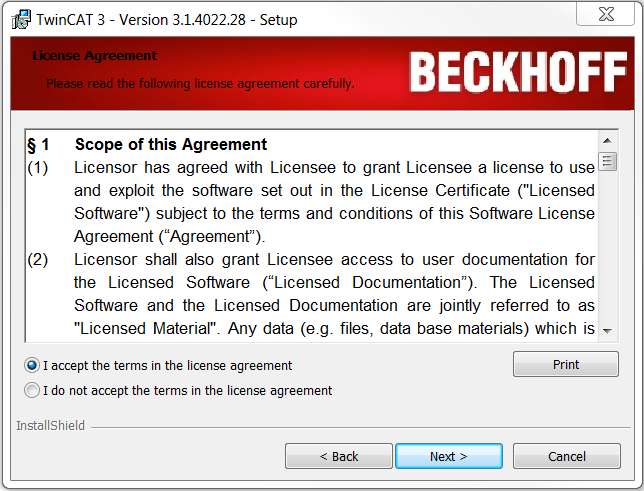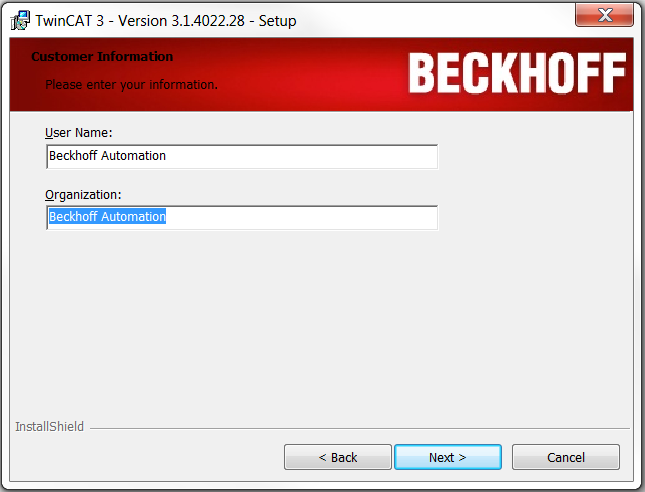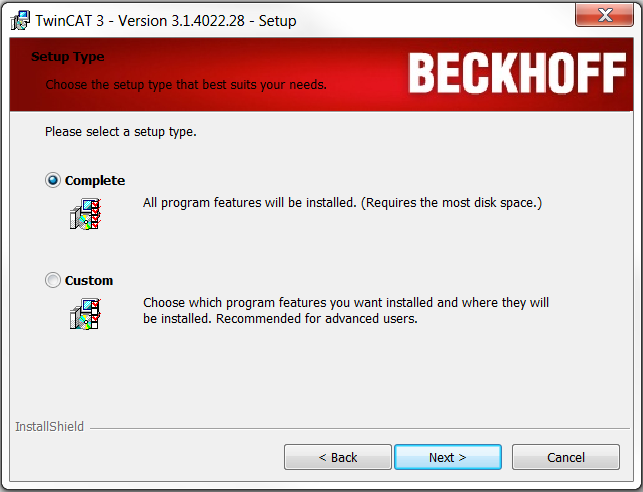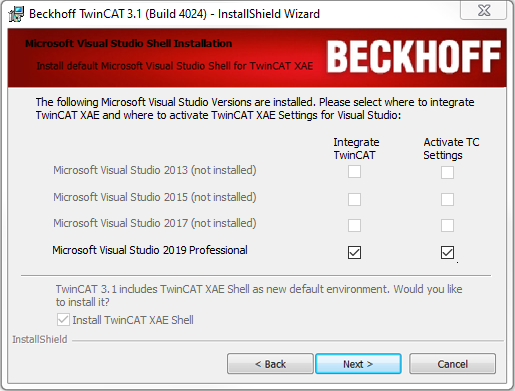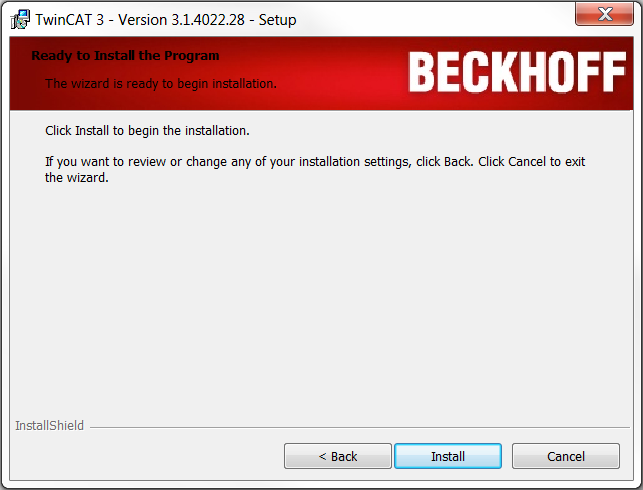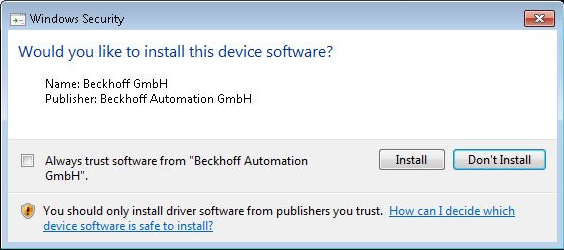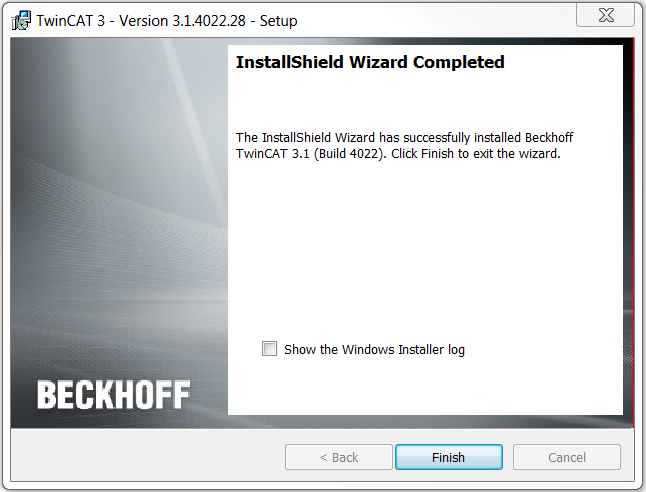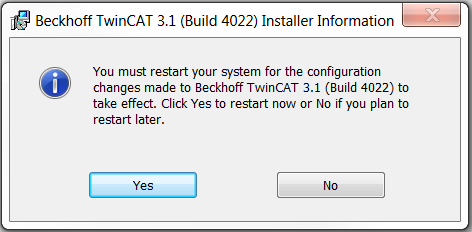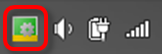TwinCAT 3 Engineering und Runtime installieren
- Sie haben den Abschnitt Integration in Visual Studio® gelesen.
- Sie haben das aktuelle Installationsprogramm TC31-Full-Setup 3.1 von der Beckhoff Homepage heruntergeladen.
- 1. Führen Sie das Programm aus, um die Installation zu starten.
- Der TwinCAT 3.1 – InstallShield Wizard wird geöffnet, der Sie durch die Installation führt und in dem Sie alle weiteren Installationseinstellungen (License Agreement, Customer Information, Setup Type) vornehmen.

- 2. Klicken Sie auf Next, um die Installation durchzuführen.
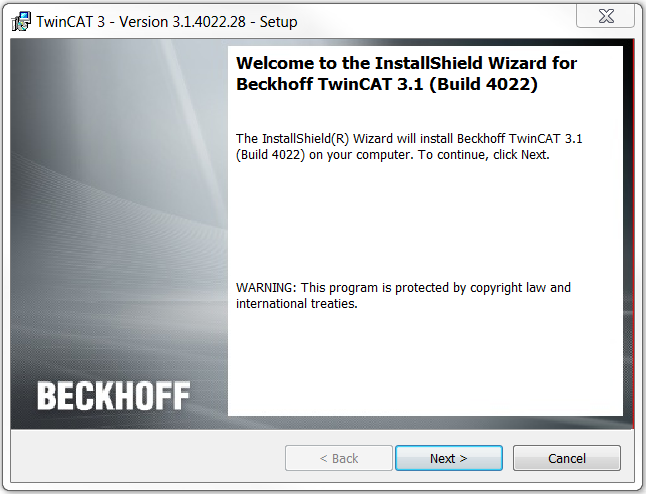
- 3. Akzeptieren Sie die Lizenzbedingungen und klicken Sie auf Next.
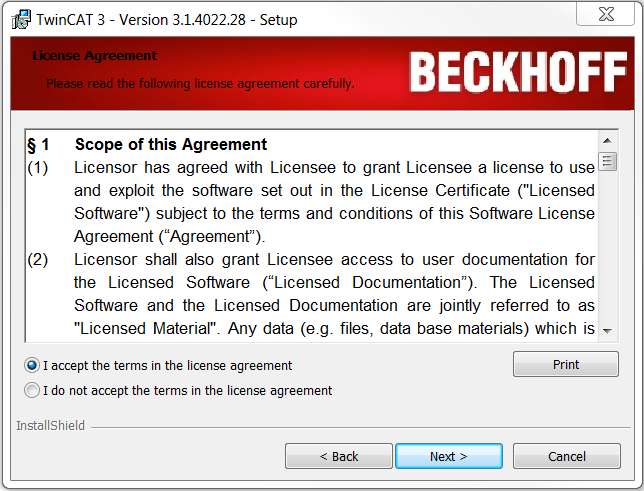
- 4. Tragen Sie Ihren Benutzernamen und Ihre Organisation ein. Klicken Sie auf Next.
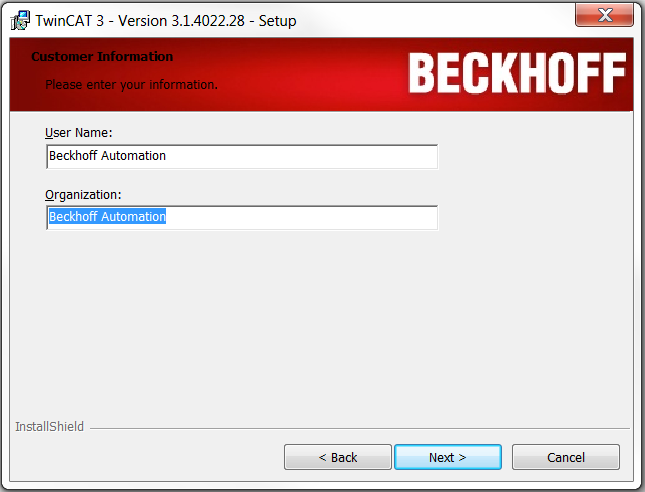
- 1. Aktivieren Sie die Option Complete, um das gesamte TwinCAT-System zu installieren. Klicken Sie auf Next.
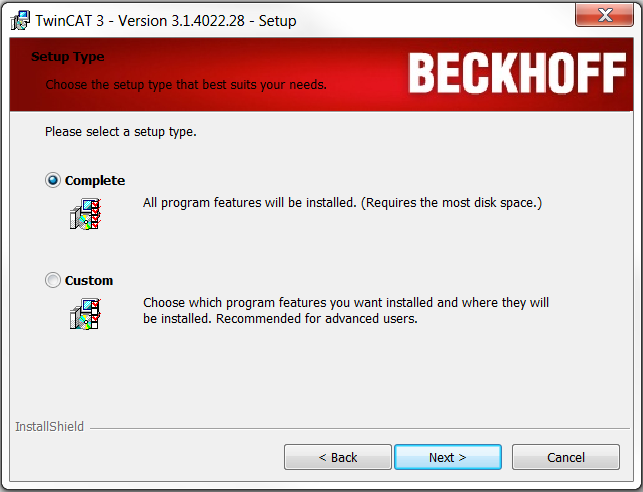
- 2. Wenn Sie bereits Visual Studio® 2013/2015/2017/2019 (bzw. eine Visual Studio® Shell 2013-2019) installiert haben, aktivieren die Auswahlkästchen Integrate TwinCAT die Versionen, in die Sie TwinCAT 3 installieren wollen.
- 3. Wenn Sie außerdem die TwinCAT XAE Settings (re)-aktivieren wollen, aktivieren Sie die zugehörigen Auswahlkästchen Activate TC Settings.
- 4. Wenn Sie noch kein Visual Studio® installiert haben, aktivieren Sie das Auswahlkästchen Install TwinCAT XAE Shell, um die Visual Studio® Shell als Umgebung zu installieren. Klicken Sie auf Next.